9月23日(木)から9月25日(日)で開催された「あにつく2022オンライン」より、Day3の「アニメ現場のCG作業 〜シャフトアニメでの活用法〜」のイベント内容をご紹介します。
ウェビナー概要
アニメ現場のCG作業 〜シャフトアニメでの活用法〜
「CGの仕事」とはどんなものか?
バリバリのエフェクトやロボットの戦闘シーン、登場キャラクターのダンスやライブシーンを思い浮かべる人が多いと思います。
たしかにそれらはCGの花形です。しかしそれ以外にも実は目立たないところでCGは多用されています。
アニメ制作に置けるCGの仕事とはどのようなことをやるのか、シャフトでの作品制作を通して、実際に行っているCG作業の解説を行います。
主催 :株式会社Too
協賛 :オートデスク株式会社
後援 :CG-ARTS
講師 :株式会社シャフト 島 久登 氏
登壇者プロフィール

セミナーの内容に入る前に、私のプロフィールを紹介します。
株式会社シャフトで3DCGディレクターをしている島 久登と申します。2005年に制作進行として株式会社シャフトに入社しました。一身上の都合で1度は退社しましたが、2015年に3DCGの担当スタッフとして復職しています。
2018年からは3DCGディレクターとして勤務しています。3DCGに関わる業務以外にも、社内のデジタル化の推進やそれに伴うワークフローの構築、機材導入などのインフラ整備の担当も兼任しています。
私が主にCGディレクターを務めた代表作には、
・Fate/EXTRA Last Encore
・マギアレコード 魔法少女まどか☆マギカ外伝
・アサルトリリィ Bouquet
・連盟空軍航空魔法音楽隊ルミナスウィッチーズ
などがあります。
デジタル作画の現状

「一般社団法人 日本動画協会」の「デジタル制作環境委員会活動報告書」によって、現在使用されているデジタル作画ツールと、それぞれの使用割合についての調査結果が公開されました。主に作画で使われているツールとしてピックアップされた4種類と、それぞれの使用割合は以下の通りです。
・CELSYS CLIP STUDIO PAINT – 71.1%。
・CELSYS RETAS STUDIO Stylos – 6.1%
・TVPaint Develpment TVpaint Animation – 13.2%
・ToonBoom Animation Harmony – 1.5%
上記以外のソフトが残りの8.1%を占めています。この調査によって、CLIP STUDIO PAINTが圧倒的なシェアを誇っていることが、改めて浮き彫りになりました。
業界のデジタル作画普及と問題点
次に、「業界のデジタル作画の普及と問題点」において、
1. アナログ作業者とデジタル作業者の混在管理
2. ハードとソフトウェアに関わるコスト
3. スタッフの育成(制作・管理者含む)
4. 外部委託、チェック工程のデジタル対応育成
の4つに分けて説明していきます。
1. アナログ作業者とデジタル作業者の混在管理
現在でも、日本のアニメ業界におけるアナログの割合、いわゆる紙と鉛筆の割合はとても多いです。デジタル化を進める一方でアナログから抜け切れていない現実もあるため、アナログ作業者とデジタル作業者の混在管理が必要です。同じ作品の中でもアナログとデジタルの素材をそれぞれ管理しなければならず、管理コストの面からも大きな負担となっています。
シンプルに、全てをデジタル化してしまえば解決する問題です。しかし、日本のアニメでは職人気質の作り方をしていることも多く、「描き手の感覚」を大事にしている現実があります。そのため、会社として一律にデジタル化するのも難しいというわけです。
2. ハードとソフトウェアに関わるコスト
デジタル化には、当然相応の導入コストがかかります。しかし、残念ながら日本のアニメにおける導入コストは高いとは言えません。これはもともと機材や給与などが他の映像媒体に比べて安いことに起因しており、だからこそ成り立っている業界とも言うことができます。デジタル化による導入コストの高騰が原因で、普及しづらいということです。
3. スタッフの育成 & 4. 外部委託、チェック工程のデジタル対応育成
新人に関しては、最初からデジタルで育てれば追加の教育コストはかかりません。しかし、演出や作監、監督などのチェックする方がデジタルに移行する場合には、新しくデジタルツールを覚えるための期間が必要になります。長い間紙と鉛筆でやってきた人が改めてデジタルに移行することは、簡単なことではありません。
また、素材を作る人アニメーターだけではなく、素材を管理・運用する制作進行などもデジタルツールを覚える必要があります。このような全体的な育成面も、デジタル作画普及の障壁になっていると言えます。
シャフトにおけるデジタル作画

業界全体の問題点について話をしたので、ここからは弊社でのデジタル移行時の取り組みや問題点、今後について説明していきます。
アナログ → デジタル移行に関する取り組み
弊社でのデジタル移行の取り組み例を説明します。
現在では、弊社のアニメーターは基本的に全てデジタルに移行しています。しかし、一部のスタッフに関しては、アナログの方がパフォーマンスがいいという理由から、特例的に紙の素材での作画を継続しています。そういった特例を除くと、デジタル作画への移行はほぼ100%完了しています。
デジタル移行の流れとしては、まず最初に一部の動画担当スタッフへの導入を行いました。特に、PCやデータの取り扱いに長けているスタッフを選定しました。その際に導入したソフトウェアが、『CELSYS Stylos』です。CELSYS Stylosを選んだ理由は、当時のCLIP PAINTが機能的に不足している部分が多かったためです。RETAS STUDIOのStylosが使えることは分かっていたため、導入するソフトに選びました。
第2段階として、PCやデータの扱いに長けている作監へ導入を行いました。この段階では、もとからPhotoshopやiPadを使っている作監たちを選びました。ここで使用したソフトが、『CELSYS CLIP PAINT STUDIO』です。
第2段階の後は、一度社内で導入したスタッフを中心に、経験を積んでノウハウを蓄積していきました。それから、社内の動画を担当するスタッフ全員への導入に踏み切りました。この段階で導入したソフトも、『CELSYS CLIP PAINT STUDIO』です。この当時、 CLIP PAINT STUDIOでの動画制作のノウハウを公開してくれている会社がいくつかあったため、それらも参考にさせてもらいました。そうして、弊社でも注意事項やノウハウなどを書面にまとめて、導入を進めていきました。
最終段階は、社内の作画スタッフ全員への導入です。原画マンから前段階で導入しなかった作監も含めて、全員に対して導入していきました。しかしながら、さきほど説明した教育コストや特例となるスタッフとの関係もあり、全員に導入することはできませんでした。そのため、基本的にはアナログとデジタルの併用を前提に考える必要がありました。作画のアナログ作業もできる状態にして、追加要素としてデジタルの機材を入れるかたちにしました。
機材の選定と導入
アナログとデジタルの併用の場合、PCを設置するスペースの問題がありました。そこで、省スペースで扱える『HP Z4 mini』という小さいPCを選択しました。PCを導入した上で、タブレットに関して板タブと液タブの選定を行いました。
最初は一度『Wacom MobileStudio』を導入したのですが、不具合が出ることが多かったため、早々に切り替えることが決まりました。そのタイミングでフルHDが表示できる『Wacom Cintiq16』が出たため、切り替えることにしました。

こちらが、器材導入後の動画を担当するスタッフの作画机です。
机の真ん中にあるタブレットがCintiq 16です。奥側に資料の確認用モニターがあり、液タブとあわせてデュアルモニターにしてます。Cintiq16の右後ろに見える黒いものがPCの本体です。このPC導入の省スペース化によって、アナログとデジタルの両方で作業ができるようにしました。
導入後の課題と問題点
現在はデジタルに移行して2年近く経っているため、一部のスタッフを除いて、社内でアナログ作業を行うことはありません。弊社での「導入後の課題と問題点」は、業界全体の問題でもある「アナログ+デジタル素材が混在することによる管理の猥雑化」になります。
作画には、大きく分けてレイアウト・原画・動画と3工程あり、それぞれの間にチェック工程の人たちがいます。レイアウトのあとに演出・作監・総作監も入り、原画の後には演出・作監も入ります。例えば、原画マンが最初のレイアウトをデジタルで描いて演出の人がデジタルを使えない場合、レイアウトを一回紙に印刷してからチェックすることになります。
その後、次の工程の作監がデジタルでできる人の場合、紙をもう一度スキャンしてデジタルに変換します。そして、再度デジタルに変換したものを作監に入れて、その後に原画マンに戻します。
ここで最初にレイアウトを書いた人に渡せれば理想的ですが、ワークフローの関係上同じ人に戻せないこともあります。最悪なケースは、デジタルで描いたのに最後に戻す原画マンがアナログでしか描けない場合です。その場合は、作監がチェックしたデジタルデータを再度紙に出力する工程を踏まないといけません。
今説明したのは極端な例ですが、各工程の間にアナログとデジタルのどちらかしかできない人がいる場合には、その都度変換しなければいけません。解決策の1つとして、デジタルの原画マンにはデジタルの演出・作監を割り当てれば回避できますが、必ずしもそこまでうまくいきません。
フリーの人も多くいる業界のため徹底するのは難しいですが、改善案を考えながら日々業務に取り組んでいます。
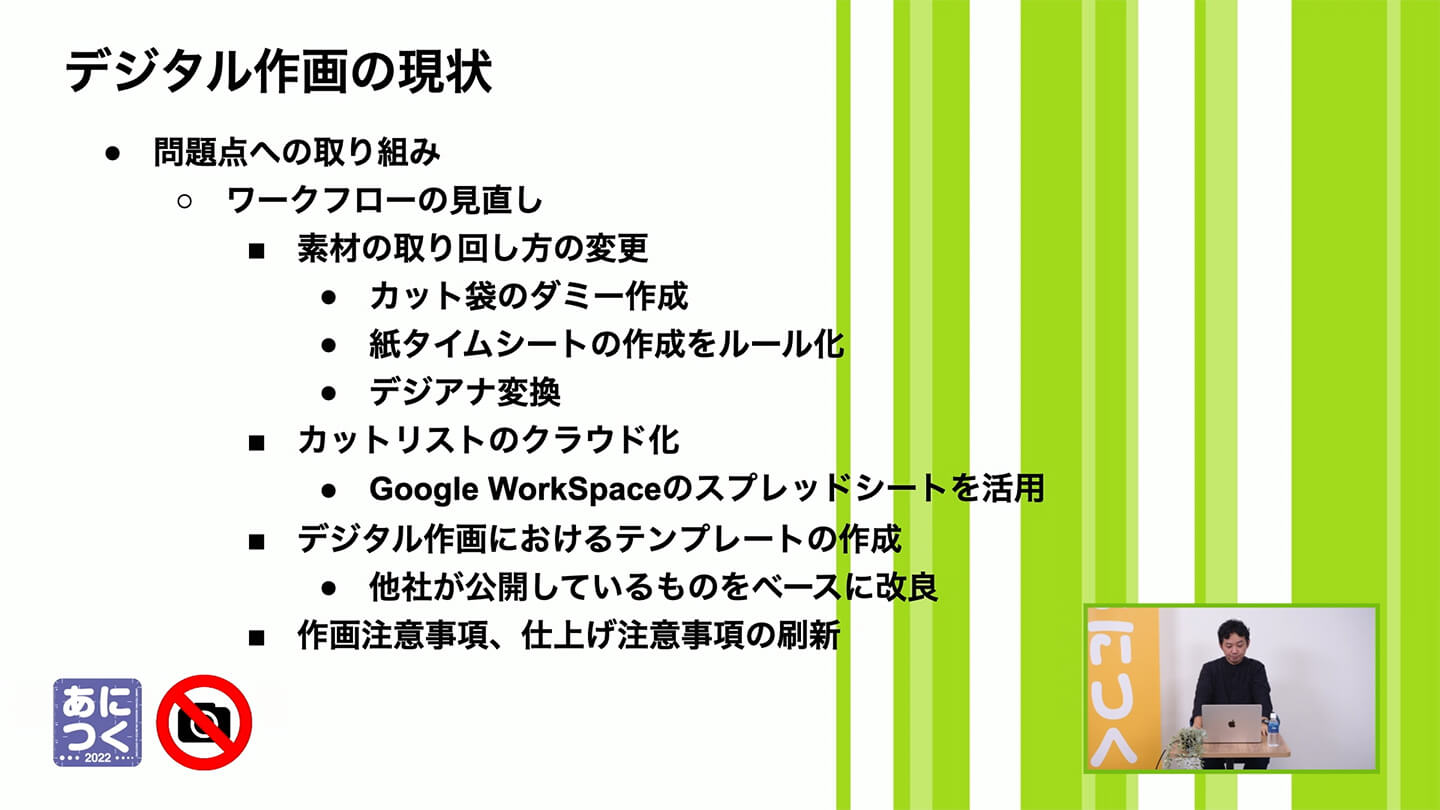
素材の取り回し方の変更
前述した通り、アナログにはアナログの人、デジタルにはデジタルの人という対処をとることもあります。また、アニメーション全体を管理する問題として、全てデジタルの工程にしてしまうと、データ上以外にカットが存在しなくなってしまいます。
アナログとデジタルが混在している作品の場合、カット袋という袋に素材を全部入れて管理しています。そうすると、カット袋の中にアナログの素材はあるけどデジタルの素材はないということになってしまいます。その状態では、カットが欠番なのか紛失なのか分からないため、一覧性が悪くなってしまいます。管理方法としてヒューマンエラーが起こりやすい状態だったため、デジタル素材もあえてカット袋で管理するようにしました。
次はタイムシートについてですが、これもデジタルの場合はデジタルタイムシートのみで運用した方が効率的です。しかし、そうするとカット袋と同じようにヒューマンエラーが起こりやすかったため、社内のルールとしてアナログとデジタル両方で紙のタイムシートを作成するように徹底しました。
デジタルと紙のタイムシートが両方存在する場合、紙のタイムシートの方が優先度が高いというルールを作って、ヒューマンエラーも防ぐようにしています。
カットリストのクラウド化
弊社は『Google Workspace』を社内ツールとして導入しているため、スプレッドシートを使ってカットを管理しています。以前Excelでカットを管理していた際にブラックボックス化してしまうことが多かったため、クラウド化によって「カットの見える化」と「進捗の見える化」を行いました。
デジタル作画におけるテンプレートの作成
さきほど少し説明したように、他社が公開しているものをベースに改良して社内用のテンプレートを作り、配布しています。特にフリーの方の場合は、さまざまな会社から仕事を受けている関係で、サイズやフォーマットが違うことがあります。そのため、納品される形態が違わないように、弊社のテンプレートを伝えています。テンプレートを渡す際に「作画注意事項、仕上げ注意事項」も一緒に渡して、データ納品の方法などを伝えています。
このようなかたちで、デジタル作画に対する問題点に取り組んでいきました。
デジアナ変換・CG出力用テンプレート
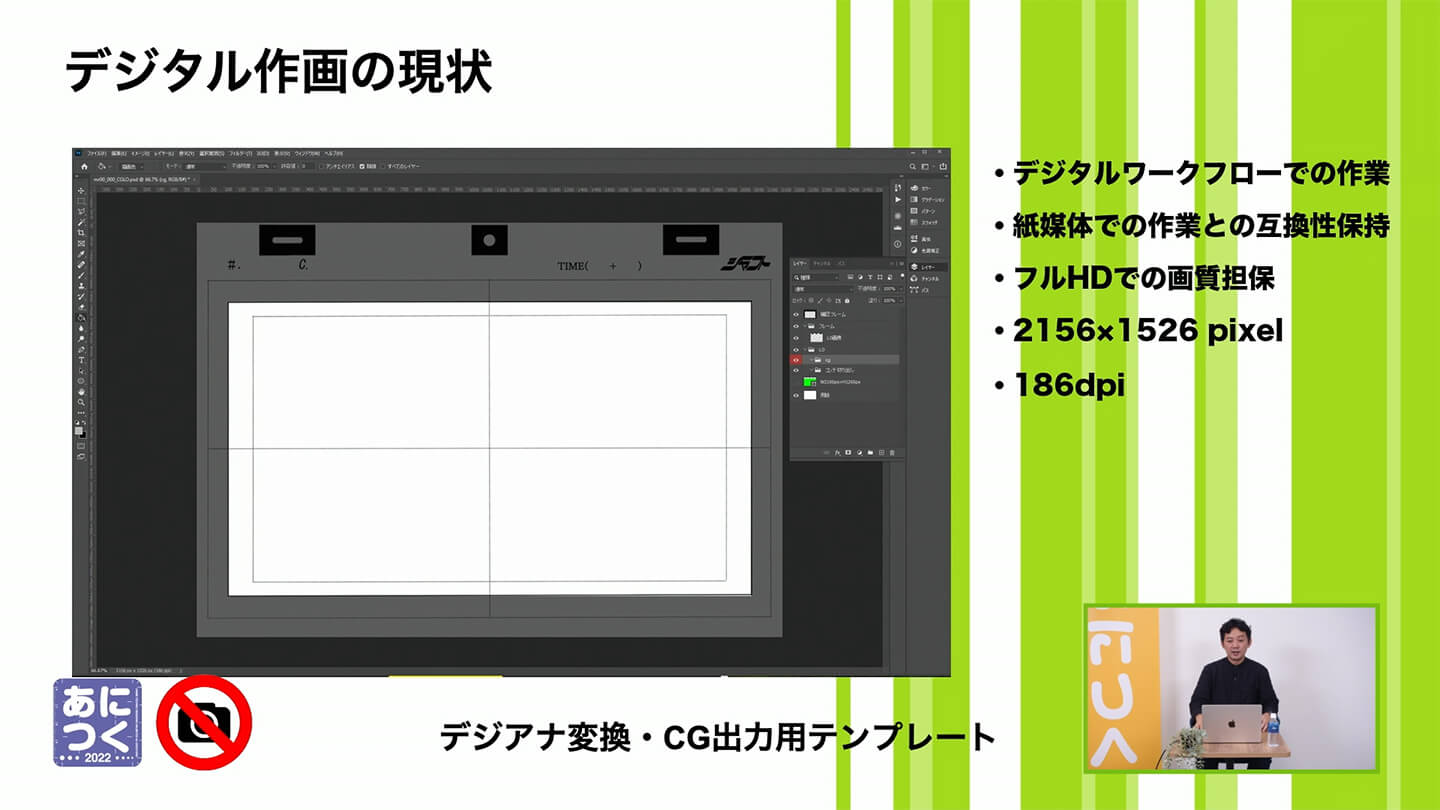
デジアナ変換での一番の問題点は、スキャンと印刷を繰り返すとサイズが変わってしまうことです。
具体的にいうと、ピクセル数が変わってしまうということがあります。そうなると、後のレイアウトなどの工程でサイズが違うことによるトラブルが発生してしまいます。そういったトラブルを避けるために、印刷やスキャンをする際には一度テンプレートに入れるように徹底し、サイズがズレないようにしています。
解像度は2156×1526ピクセルで、186dpiです。これは、前述したデジタル作画のテンプレートも同じサイズです。画像を見ると灰色で囲われている部分と白い部分がありますが、白い部分が画面に出る部分です。このピクセルサイズの解像度で作ると、白い部分が1920×1080のフルHDになる状態になっています。
アニメのワークフローと3D
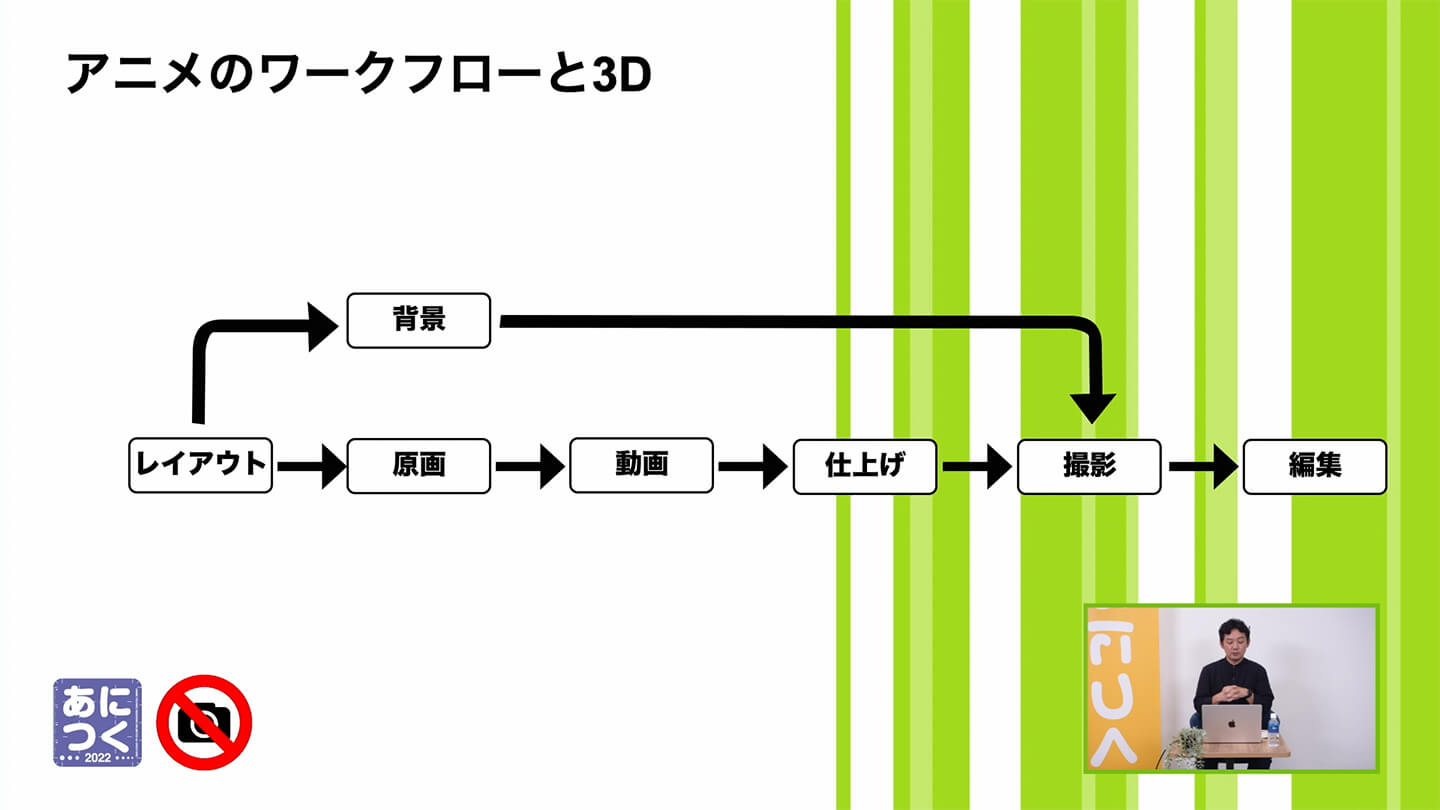
ここからは、「アニメのワークフローと3D」ということで、3Dをメインに話をしていきます。上の画像にある表では、実際の作画のアニメーションのワークフローを簡単に表しています。
画面構成を決める「レイアウト」から始まり、「背景」と「原画」の2つに分かれます。そこから「動画」と「仕上げ(色塗り)」、「撮影」、そしてまとめたもの全てを「編集」しています。編集には音響などの細かいところもありますが、今回は割愛します。
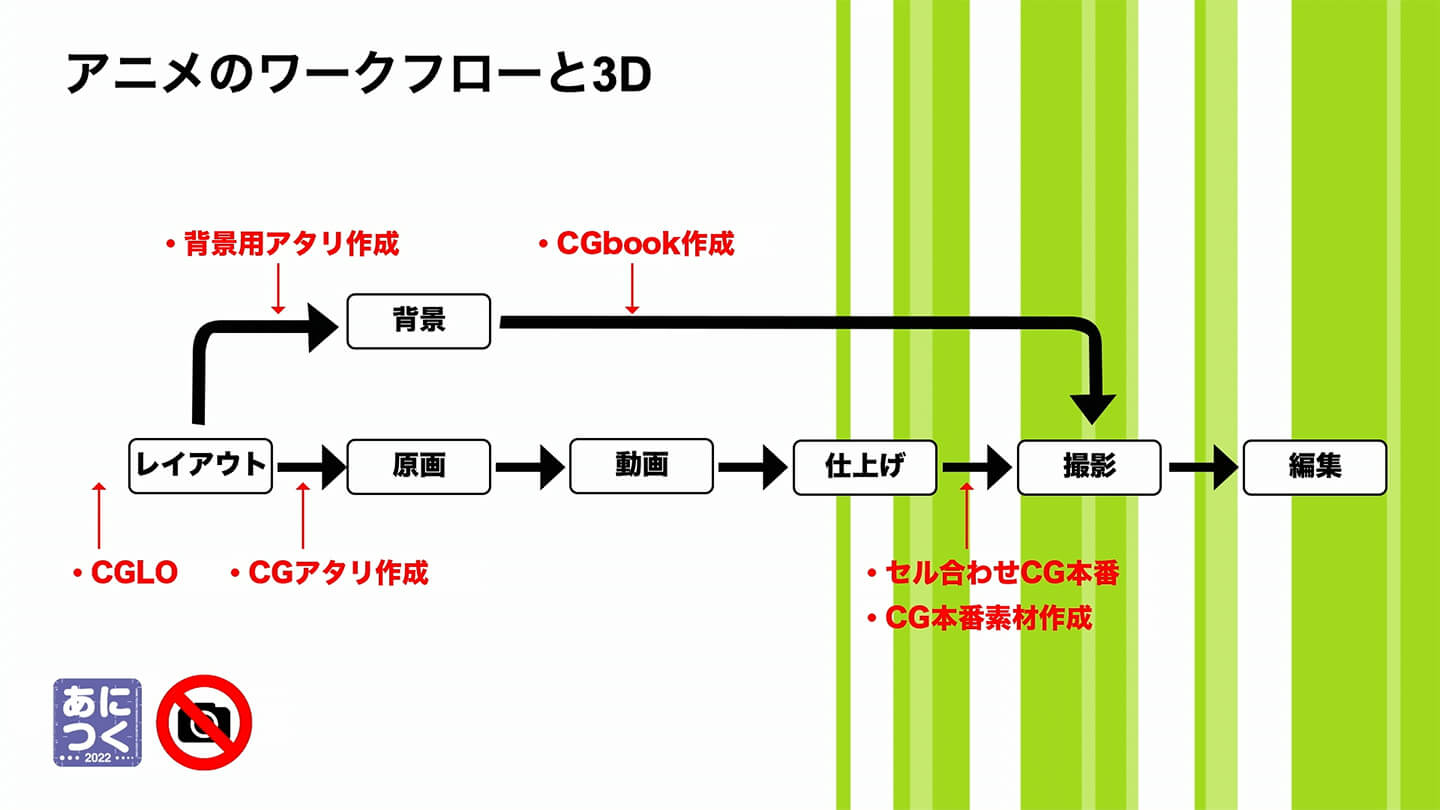
さきほどの表に、3Dの関わっているところを表すと画像の赤字のようになります。レイアウトの前の「CGLO(CGレイアウト)」は、名前の通りCGでレイアウトを作る工程です。その後は「CGアタリ作成」ですが、後々の説明では「CGセル」という名前に変えています。
表の上の背景の工程では「背景用アタリ作成」と「CGBook作成」があり、1つずつそれぞれ別の作業として存在しています。
また、仕上げ(色塗り)が終わった後には「セル合わせCG本番」があります。いわゆる、セルに合わせてCGの素材を作る作業です。セルアニメーションの場合だと各工程の隙間にCG作業が入っているため、CGだけを先にまとめて作業することができません。そのため、アニメーション制作における3Dには、作業待ちが発生することが多くあります。
フル3DカットやCGアニメーションであれば、別のワークフローで作ることができるため、必ずしも同じというわけではありません。今回は、作画をベースとしたアニメーションでCGを使う場合について説明しています。
作画アニメにおける3DCG活用法

ここからは、「作画アニメにおける3DCG活用法」について説明します。
実際には、3DCGはあくまでも作画を補助するという目的で使われています。作品の性質や傾向にもよって変わりますが、最近のアニメでは作画メイン+CGが一般的です。
CGアニメ―ションという名称からはロボットのアクションシーンやダンスシーンなどを想像しがちですが、実際は派手なことだけではなく、目立たない裏方的なCG作業が多い傾向があります。そのCG作業の内訳が、以下の4つです。
・CGLO(CGレイアウト)
作画をする前に3DCGモデルを使用して背景原図を作成する
・CGセル
作画に合わせてオブジェクトをCGに置き換える。
・CGBook
背景でBookとして描かれるものをCGに置き換える、もしくは最初からCGとして作成する。
・CG+特効(レタッチ)
Bookもしくはセルとして扱うものをCGで作成し、2Dでレタッチをし質感をあげる
これらぞれぞれ項目に関して、実際の素材を使って説明していきます。
CGLO
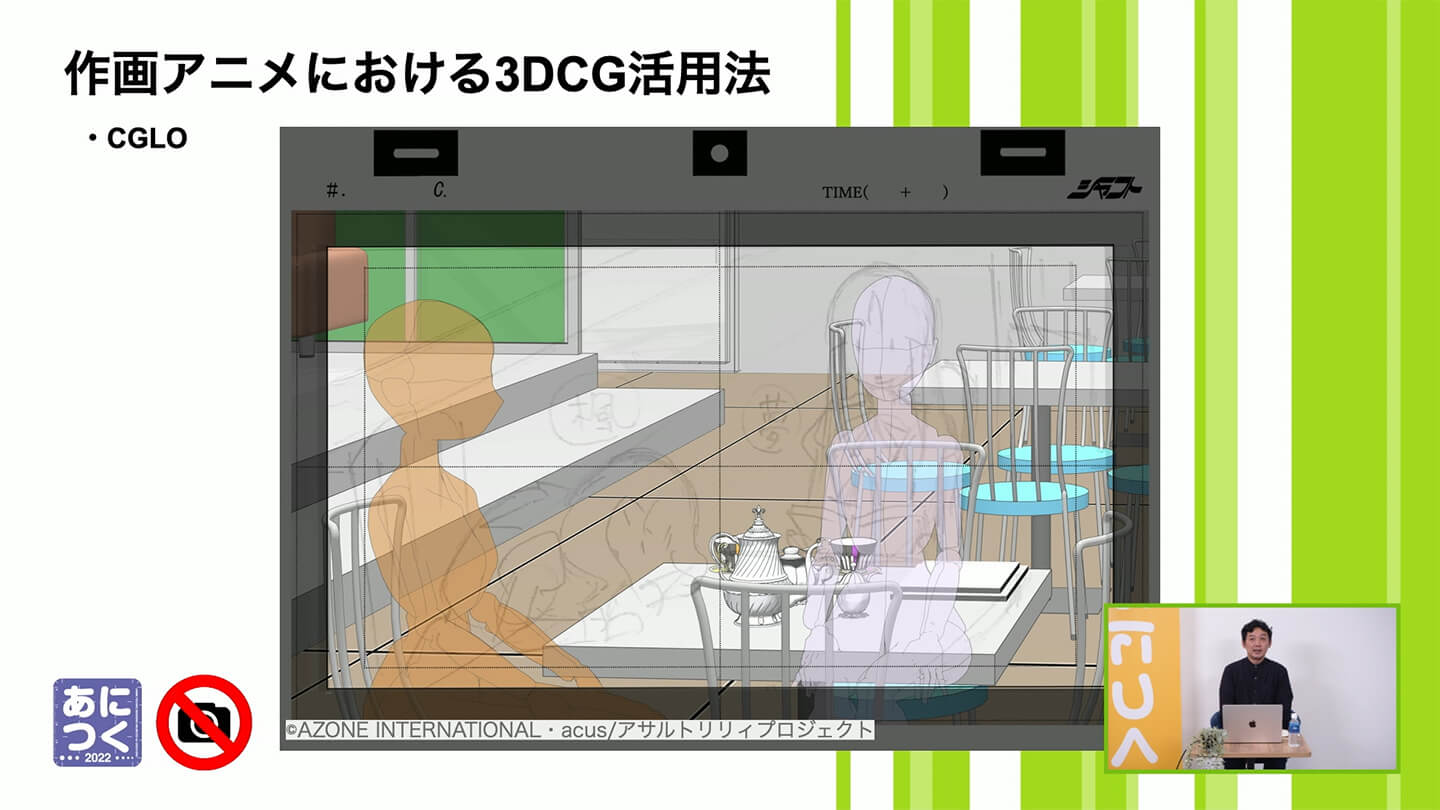
まずは、「CGLO(CGレイアウト)」について説明します。今回使用している画像は、『アサルトリリィ』の素材です。
これはCGモデルで簡易的に作られたカフェテリアのカットですが、カフェテリアでの机や椅子、キャラクターの位置を見るためにCG側でカメラを置いて画面を切り出したものです。この作品では、下敷きの絵コンテに合わせてCGモデルを配置してカメラをセットし、CGレイアウトを作りました。
そのレイアウトをもとにして作られた背景が下記の画像です。机や椅子の位置がおおよそ同じになっています。

最終的な映像で使われたカットが下記の画像です。

CGBook

次に「CGBook」について説明します。その前に、Bookについて簡単に説明します。Bookとは、簡単に言うとキャラクターよりも手前にある背景という意味の、アニメーション専門用語です。CGBookは、そのBookをCGで置き換える、もしくはCGで作るという意味です。
今回は、アニメーターが描いた原画を例にして説明します。
下記は飛行機の外から機内を見ているカットです。機内は背景で描いていて、対して飛行機の外側の部分はCGで作っています。外側はそのままCGで作ることになったため、背景の上に置くかたちになっています。


CGセル

次は、「CGセル」です。本来は作画アニメーションのため、背景と作画で画面を構成することが通常ですが、最近はセルで描いていたものもCGにすることが増えています。
弊社でも、食器類や武器などの形が崩れるとかっこ悪く見える小物系をCGに変えるケースが多いです。画像の例では、「食器だけをCGするのであればお菓子ごと全てCGにしてしまおう」という結論になりました。
左下のポテトチップスだけはセルですが、他は全てCGです。

下記の画像が、本番のカットのスクリーンショットですが、セルに対してCGがうまく馴染んでいるのが分かります。セル書きと遜色なく、違和感のない見た目になっていると思います。

CGセルに関して、もう1つの例を紹介します。

さきほどの例は単体で作っていましたが、こちらはいわゆる「アタリ」という作業の様子です。作画に対して一回CGを合わせた状態にして、セルが上がった後に改めて置き直すということをやっています。
こちらが本番で置いているカットです。ちなみに、こちらは全てMAYAで作業しています。
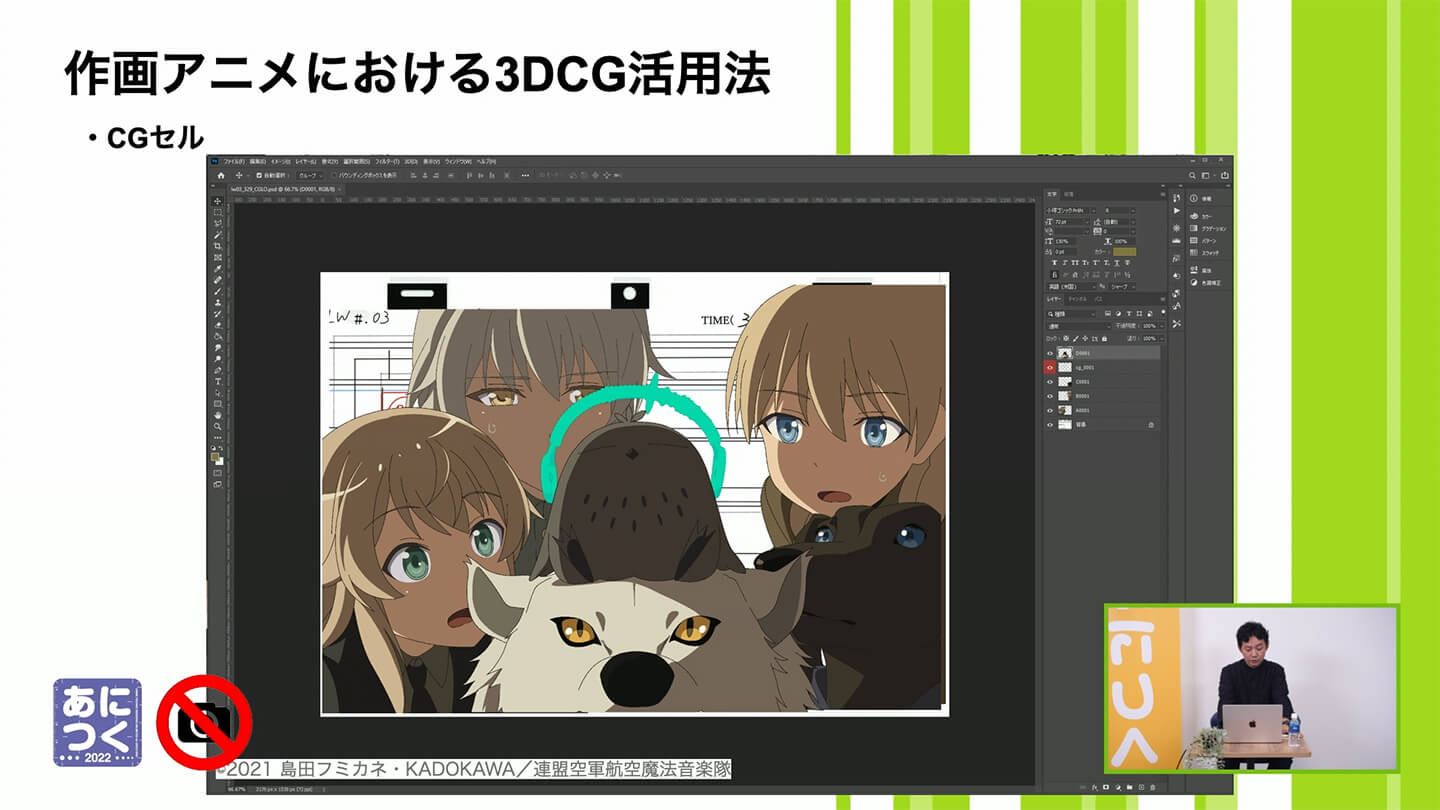
CG+特効(レタッチ)

最後は、「CG+特効(レタッチ)」です。
上記の画像も、さきほど同様のCGのアタリの作業です。原図に対して、左側の赤線のところにカップを配置するという指示があったため、そこに合わせてカップを置いています。この段階では、仮のマテリアルで作業しています。
本番が上がってきた段階で、改めてCGを置きました。レタッチ作業では特効処理を行うため、背景を担当するスタッフに質感を上げてもらっています。そのため、上がってきた背景に対してCG置いた後、もう一度背景担当のスタッフに戻しています。

それにより、下記の画像のように背景の質感が上がった状態の絵が出来上がります。

実際に撮影すると、最終的には下記の画像のようになります。

Q&A
Q1. 最初は紙と鉛筆から始める人が多いため、今後もデジタルとアナログの混在は避けられないと思います。その状況に最適化していくのか、完全デジタルの現場を作るのか、今後の方向性はどのように考えていますか?
ワークフローだけを考えると、当然完全にデジタル移行するべきです。また、現在の日本のアニメーションではHDで素材を作ることが多いことも知っていなければなりません。また、既にYouTubeなどでは4Kに対応していますし、NETFLIXでの基本的な推奨納品フォーマットも4Kです(※現在すべてが4Kになっているわけではありません)。そのため、将来的な4Kや8Kへの対応を考える必要がありますが、その観点では紙と鉛筆を使うのは現実的ではありません。
これは紙と鉛筆が悪いという話ではなく、4Kや8Kへの対応を考えるのであればデジタルへ移行しなければならないということです。当然、紙と鉛筆を否定しているわけではありません。アナログの良さも生かせるのであれば、うまく組み合わせていきたいと思っています。
Q2. 一般的な2Dアニメ会社のCGクリエイターを目指す学生に求めるスキルは何でしょうか?
結局は、「この業界で何をしたいか」だと思います。弊社の場合では、CGの作品やCGの業種的なところで、ジェネラリストとしてさまざまなことができたらいいというのが理想です。しかし、CG作業が大好きでCGアニメーターになりたい、モデリングがしたいという思いがあるのであれば、それぞれスキルを伸ばしていけばいいと思います。
一方で、アニメの制作会社で考えるとCGを担当するスタッフの採用枠は少ないです。CGアニメーターを目指す、CGモデラーを目指すという場合は、門戸が狭くなる可能性があることは覚えておいてください。
正直、「何でもできる」や「突出した技術」などは学生には求めていません。一番大事なのは、コミュニケーション力などの基礎的なスキルが身に付いていることです。「絵だけ描ければいい」、「CGだけできればいい」と考えてる方がたまにいますが、そんなことはありません。アニメーション制作は集団作業です。コミュニケーションが取れなければ仕事になりません。その点は覚えておいてください。
Q3. 3DCGの武器などに関して、セルとの質感のバランスに配慮して何か作業をしていますか?
今回の例でも出したお皿やティーカップなどでも、基本的にはカットごとでカラースクリプトに合わせて色合わせを行っています。カットが上がってくるまでは何も分からないケースがほとんどのため、カットが上がった後はなるべく短期間で作業しています。
アニメーションにおいては、色彩設計という標準の色や夕方の色、朝の色などの各光源に応じて色を作る人がいます。それぞれのカットに合わせて事前に大まかな色を作っておくことで、短い時間で最終的な色の調整をしています。
Q4. 近年、リアルタイムレンダリングを研究する映像会社が実際に使用している作品も出てきていますが、御社でも実験や作品での使用などの取り組みをしていますか?
現在、弊社で実際に使っているケースはありません。研究はし始めていますが、実用的な段階までいっていません。HoudiniやBlenderなどのツールは、一部のカットで使用を試みています。
重要なのは、「何で作るか」ではなく「何を作るか」です。そのため、弊社が作ろうとしている作品において、適切なツールがあれば使うという姿勢です。弊社においては、まだリアルタイムレンダリングにその点を見出せていないというのが現状になります。


